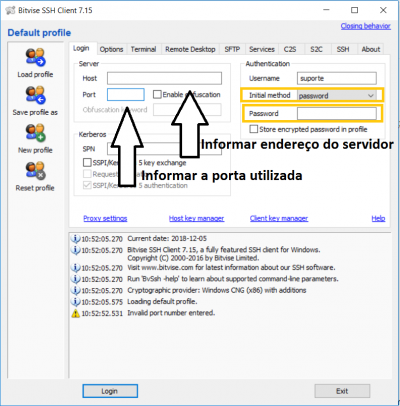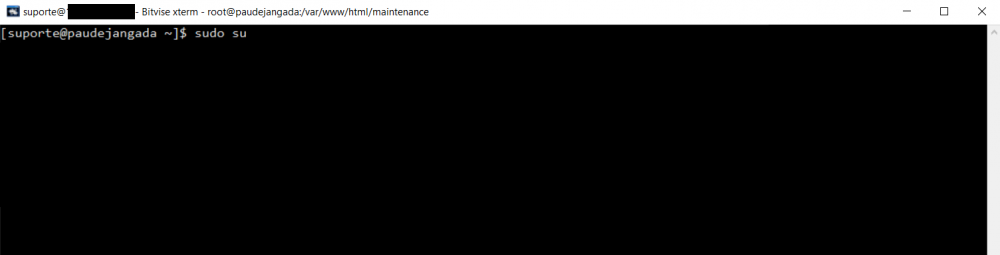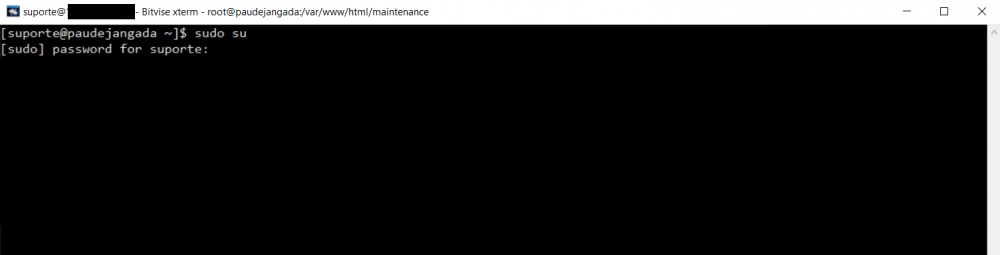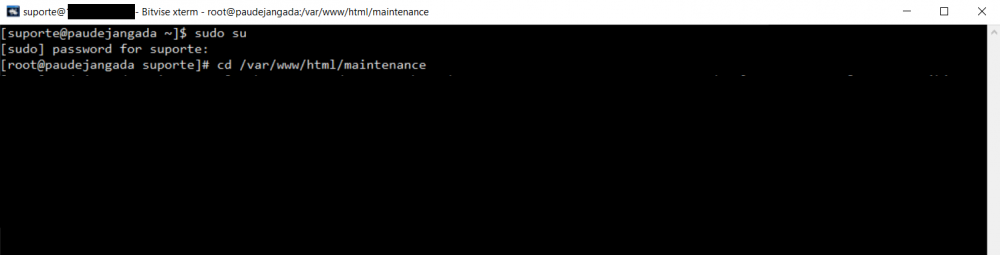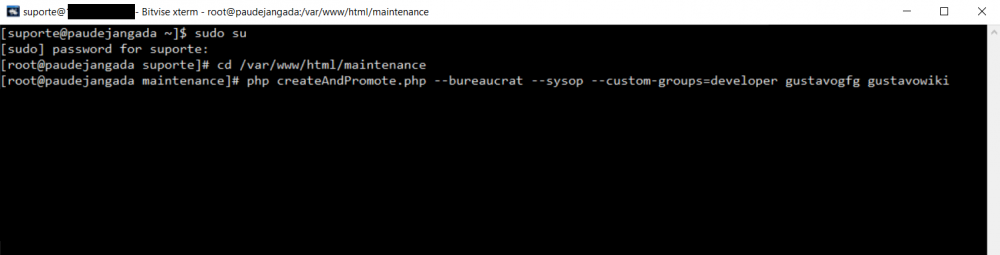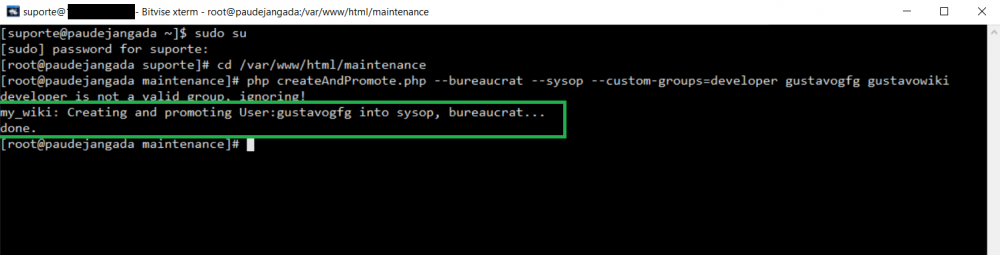Mudanças entre as edições de "POP - Adicionar novo usuário na Wiki"
(Criou página com '=== Objetivo === Liberar acesso ao serviço disponibilizado pala SUPEL Wiki. === Pré-requisitos === * Instalação e configuração de uma ferramenta para acesso remoto linux...') |
|||
| (6 revisões intermediárias por um outro usuário não estão sendo mostradas) | |||
| Linha 5: | Linha 5: | ||
* Conhecer o endereço do servidor de publicação da SUPEL Wiki. | * Conhecer o endereço do servidor de publicação da SUPEL Wiki. | ||
* Conhecer o usuário e senha para acesso ao servidor de publicação da SUPEL Wiki. | * Conhecer o usuário e senha para acesso ao servidor de publicação da SUPEL Wiki. | ||
| + | === Executores / responsáveis === | ||
| + | Membros da [[SUPEL GTI|GTI]] | ||
=== Documentos de referências === | === Documentos de referências === | ||
Não há. | Não há. | ||
| Linha 14: | Linha 16: | ||
* Acesse o servidor utilizando uma ferramenta para acesso remoto linux. | * Acesse o servidor utilizando uma ferramenta para acesso remoto linux. | ||
* Informe as credencias de acesso. (Modelo exemplo utiliza a ferramenta Bitvise SSH Client) | * Informe as credencias de acesso. (Modelo exemplo utiliza a ferramenta Bitvise SSH Client) | ||
| − | [[Arquivo:Tela bitvise.png|miniaturadaimagem|nenhum]] | + | [[Arquivo:Tela bitvise.png|400px|miniaturadaimagem|nenhum]] |
| − | * Na primeira linha digite o comando ''sudo su'' em seguida aperte enter. | + | * Na primeira linha digite o comando <span style="color:red">''sudo su''</span> em seguida aperte enter. |
| − | [[Arquivo:Comando sudo su.png|miniaturadaimagem|nenhum]] | + | [[Arquivo:Comando sudo su.png|1000px|miniaturadaimagem|nenhum]] |
* Informe a senha de acesso ao servidor, em seguida aperte enter. '''Enquanto a senha é digitada o cursor não irá mexer''' | * Informe a senha de acesso ao servidor, em seguida aperte enter. '''Enquanto a senha é digitada o cursor não irá mexer''' | ||
| − | [[Arquivo:Comando senha.png|miniaturadaimagem|nenhum]] | + | [[Arquivo:Comando senha.png|1000px|miniaturadaimagem|nenhum]] |
| − | * Informe o caminho do diretório. ''cd /var/www/html/maintenance'' em seguida aperte enter. | + | * Informe o caminho do diretório. <span style="color:red">''cd /var/www/html/maintenance''</span> em seguida aperte enter. |
| − | [[Arquivo:Comando de acesso ao repositorio.png|miniaturadaimagem|nenhum]] | + | [[Arquivo:Comando de acesso ao repositorio.png|1000px|miniaturadaimagem|nenhum]] |
| − | * Escreva o comando para criação de um novo usuário ''php createAndPromote.php --bureaucrat --sysop --custom-groups=developer nomeUsuario senhaUsuario'' | + | * Escreva o comando para criação de um novo usuário <span style="color:red">''php createAndPromote.php --bureaucrat --sysop --custom-groups=developer nomeUsuario senhaUsuario''</span> |
* Substitua o nomeUsuario pelo [Primeiro Nome do usuário]+[Iniciais de cada nome]. Exemplo: Gustavo Fulano Sicrano; '''nomeUsuario:''' gustavogfs | * Substitua o nomeUsuario pelo [Primeiro Nome do usuário]+[Iniciais de cada nome]. Exemplo: Gustavo Fulano Sicrano; '''nomeUsuario:''' gustavogfs | ||
| − | * Substitua o senhaUsuario | + | * Substitua o senhaUsuario por uma senha temporária. |
* Depois das modificações no comando aperte enter. | * Depois das modificações no comando aperte enter. | ||
| − | [[Arquivo:Comando de criação de usuário.png|miniaturadaimagem|nenhum]] | + | [[Arquivo:Comando de criação de usuário.png|1000px|miniaturadaimagem|nenhum]] |
* Após a confirmação do comando executado com sucesso, o usuário já terá acesso a SUPEL Wiki. | * Após a confirmação do comando executado com sucesso, o usuário já terá acesso a SUPEL Wiki. | ||
| − | [[Arquivo:Comando executado com sucesso.png|miniaturadaimagem|nenhum]] | + | [[Arquivo:Comando executado com sucesso.png|1000px|miniaturadaimagem|nenhum]] |
| − | |||
| − | |||
| − | |||
| − | |||
| − | |||
| − | |||
| − | |||
Edição atual tal como às 12h37min de 17 de janeiro de 2019
Índice
Objetivo
Liberar acesso ao serviço disponibilizado pala SUPEL Wiki.
Pré-requisitos
- Instalação e configuração de uma ferramenta para acesso remoto linux. Sugestão de ferramenta
- Conhecer o endereço do servidor de publicação da SUPEL Wiki.
- Conhecer o usuário e senha para acesso ao servidor de publicação da SUPEL Wiki.
Executores / responsáveis
Membros da GTI
Documentos de referências
Não há.
Local de aplicação
- Computadores na rede da SUPEL.
Siglas
Não utilizadas
Passos para execução
- Acesse o servidor utilizando uma ferramenta para acesso remoto linux.
- Informe as credencias de acesso. (Modelo exemplo utiliza a ferramenta Bitvise SSH Client)
- Na primeira linha digite o comando sudo su em seguida aperte enter.
- Informe a senha de acesso ao servidor, em seguida aperte enter. Enquanto a senha é digitada o cursor não irá mexer
- Informe o caminho do diretório. cd /var/www/html/maintenance em seguida aperte enter.
- Escreva o comando para criação de um novo usuário php createAndPromote.php --bureaucrat --sysop --custom-groups=developer nomeUsuario senhaUsuario
- Substitua o nomeUsuario pelo [Primeiro Nome do usuário]+[Iniciais de cada nome]. Exemplo: Gustavo Fulano Sicrano; nomeUsuario: gustavogfs
- Substitua o senhaUsuario por uma senha temporária.
- Depois das modificações no comando aperte enter.
- Após a confirmação do comando executado com sucesso, o usuário já terá acesso a SUPEL Wiki.